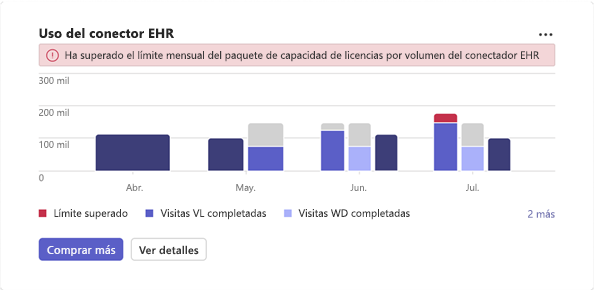Informe de citas virtuales del conector HCE de Microsoft Teams
El informe de Citas virtuales del conector de registro de mantenimiento electrónico (EHR) de Microsoft Teams en el Centro de administración de Microsoft Teams le ofrece una manera rápida y sencilla de ver el uso de citas virtuales integradas en EHR de Teams en su organización.
Para ver el informe, debe ser administrador global, administrador de Teams, lector global o lector de informes.
Ver el informe
Hay dos maneras de acceder y ver el informe en el Centro de administración de Teams.
- A través de la tarjeta de Citas virtuales del conector EHR en el panel
- Directamente eligiendo el conector de Citas Virtuales de HCE en Análisis e informes>Informes de uso
Tarjeta de Citas virtuales del conector EHR
En el panel del Centro de administración de Microsoft Teams, vaya a la tarjeta de Citas virtuales del conector EHR.
Aquí, obtendrá una vista rápida de la actividad de citas virtuales integradas en HCE de Teams por mes, incluidas las citas completadas, la asignación restante y si ha superado el límite mensual (en función de la licencia que tenga).
Elija Ver detalles para ver el informe. Para comprar más licencias, elija Comprar más.
Informe de citas virtuales del conector HCE de Teams
En el panel de navegación izquierdo del Centro de administración de Teams, vaya a Análisis e informes>Informes de uso.
En la pestaña Ver informes, elija Citas virtuales del conector HCE y un intervalo de fechas. A continuación, seleccione Ejecutar informe.
Interpretar el informe
| Llamada | Descripción |
|---|---|
| 1 | Cada informe muestra la fecha en que se generó el informe y el intervalo de fechas que eligió. |
| 2 | La tabla proporciona información detallada sobre cada cita que tuvo lugar durante el intervalo de fechas seleccionado. Tenga en cuenta que no verá las entradas de citas en las que un miembro del personal o un paciente no se han unido.
|
| 3 | Puede exportar el informe a un archivo CSV para su análisis sin conexión. Seleccione Exportar a Excel para descargar el informe. |
| 4 | Seleccione Filtro para filtrar la vista de detalles del informe. |
| 5 | Seleccione Pantalla completa para ver el informe en modo de pantalla completa. |
| 6 | Seleccione Editar columnas para agregar o quitar columnas de la tabla |
Nota:
Para obtener más análisis sobre las citas virtuales integradas en EHR de Teams, consulte Citas virtuales informe de uso. Con el informe de uso de Citas virtuales, puede ver métricas clave, como el total de citas, el tiempo de espera de la sala de espera, la duración de la cita y la no presentación. Use esta información para obtener información sobre las tendencias de uso para ayudarle a optimizar Citas virtuales para ofrecer mejores resultados empresariales.
Artículos relacionados
Comentarios
Próximamente: A lo largo de 2024 iremos eliminando gradualmente GitHub Issues como mecanismo de comentarios sobre el contenido y lo sustituiremos por un nuevo sistema de comentarios. Para más información, vea: https://aka.ms/ContentUserFeedback.
Enviar y ver comentarios de